电脑显示器出现彩色条纹闪烁
更新时间:2024-08-22 09:08:28作者:xiaoliu
当我们使用电脑时,有时候会遇到显示器出现彩色条纹闪烁的情况,这种问题常常让人感到困扰,而电脑显示屏横条纹闪烁的现象更是让人无法忍受。究竟如何解决这种情况呢?让我们一起来探讨一下解决方法。
具体方法:
1.右键单击桌面上的此电脑,如下图所示
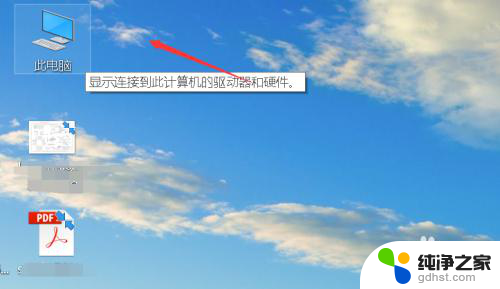
2.此电脑属性菜单点击属性,如下图所示
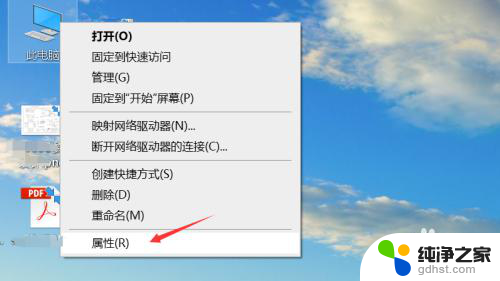
3.选设备管理器进入,如下图所示
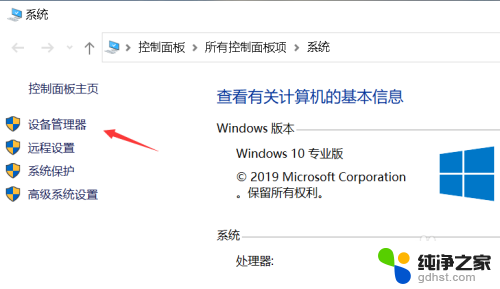
4.找到显示适配器并展开,如下图所示
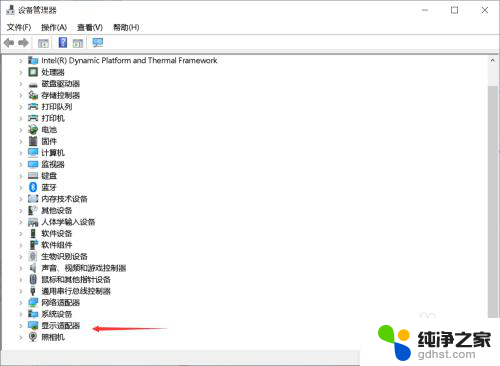
5.右键单击集成显卡,选择更新驱动程序,如下图所示
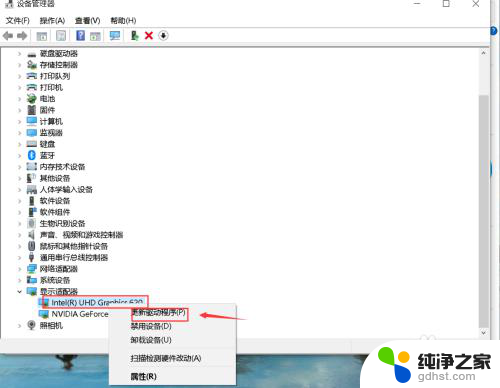
6.选择自动搜寻最佳驱动,如下图所示
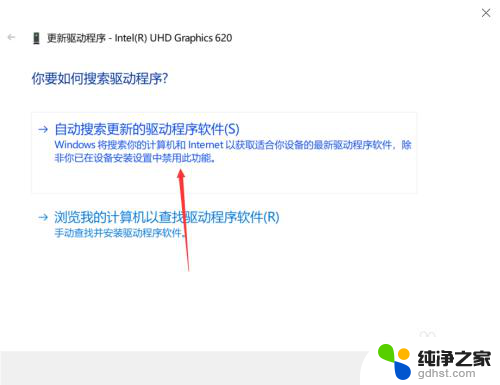
7.系统找到后会自动更新,点击完成重启后即可解决!
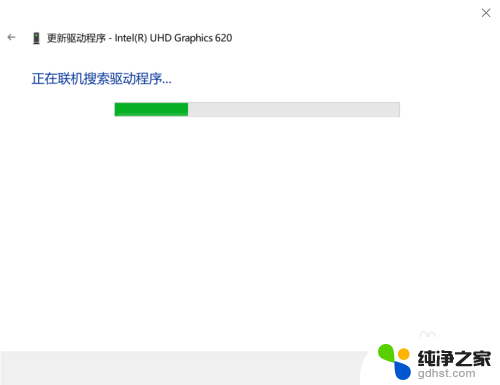
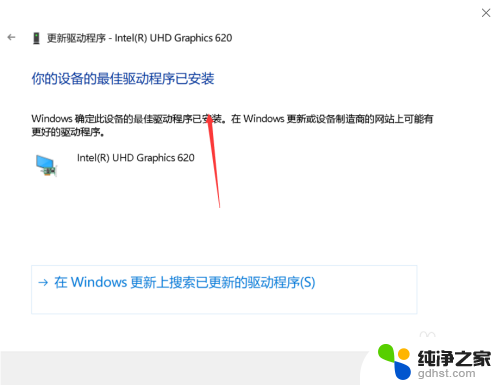
8.如果不是驱动问题,那么就是显示器受到外部强磁干扰。可以换个电源即可并更换显示器数据线。

以上就是电脑显示器出现彩色条纹闪烁的全部内容,如果遇到这种情况,您可以按照以上方法解决,希望对大家有所帮助。
- 上一篇: 苹果微信怎么隐藏消息内容
- 下一篇: 拯救者调节屏幕亮度
电脑显示器出现彩色条纹闪烁相关教程
-
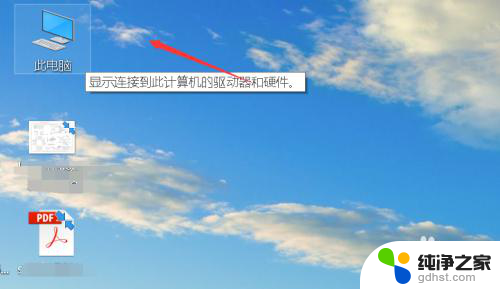 屏幕出现横条纹闪烁
屏幕出现横条纹闪烁2024-03-21
-
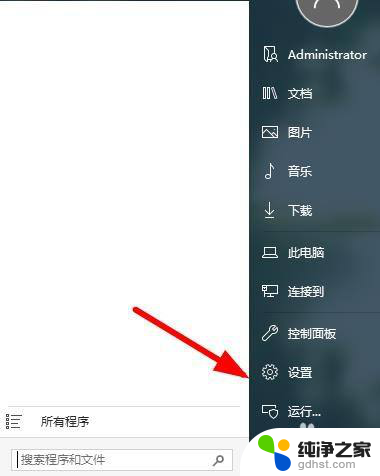 电脑屏幕显示器出现条纹
电脑屏幕显示器出现条纹2023-12-16
-
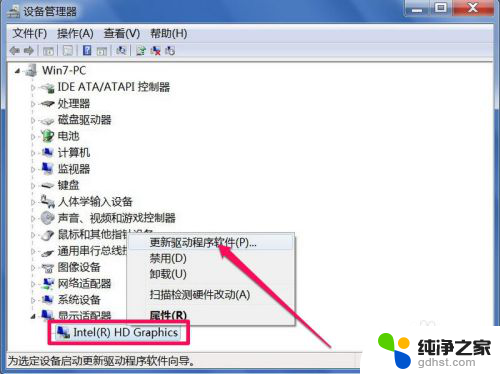 显示适配器出现黄色感叹号
显示适配器出现黄色感叹号2024-02-15
-
 电脑显示器电源灯闪烁屏幕不亮
电脑显示器电源灯闪烁屏幕不亮2024-01-31
电脑教程推荐